UC浏览器app修改浏览网页图片质量的方法
- 时间:2021-03-23 13:36
- 来源:下载吧
- 编辑:longnian
UC浏览器app是一款高效实用的手机浏览器软件,该软件拥有十分强大的功能,操作界面也很清爽,可以无缝切换网页,让用户享受到极速的网页浏览体验。我们在使用这款软件浏览网页的时候,网页上总是会有很多图片。为了能够看清图片上的内容,我们可以在软件中修改网页图片的质量,从而提高图片清晰度。鉴于很多朋友不会对其操作,那么接下来小编就给大家详细介绍一下UC浏览器app修改浏览网页图片质量的具体操作方法,有需要的朋友可以看一看并收藏起来,希望这篇教程能够帮到大家。

方法步骤
1.首先打开手机,我们在手机桌面上找到UC浏览器app,点击这个软件就可以将其打开,并进入到主界面。

2.进入软件的主界面后,我们找到位于界面底部的“菜单”按钮,点击该按钮就可以打开菜单窗口。
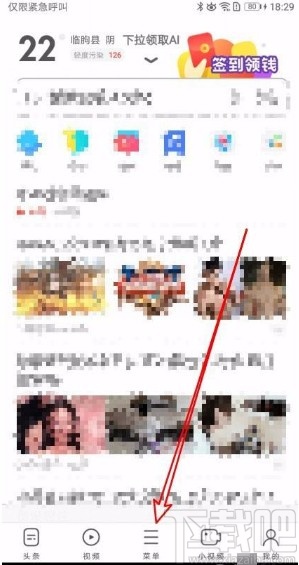
3.接着菜单窗口就会出现在界面下方,我们在窗口左下角找到齿轮状的设置按钮,点击该按钮就能进入到更多设置页面。
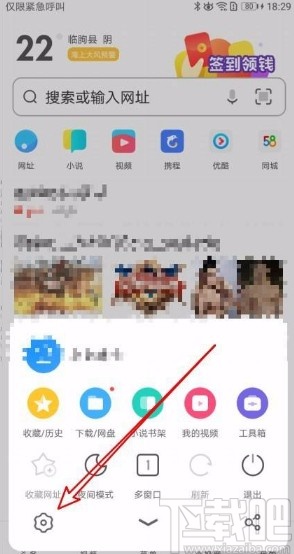
4.接下来在更多设置页面中,我们在页面上方找到“极速/省流”选项,点击这个选项再进行下一步操作。
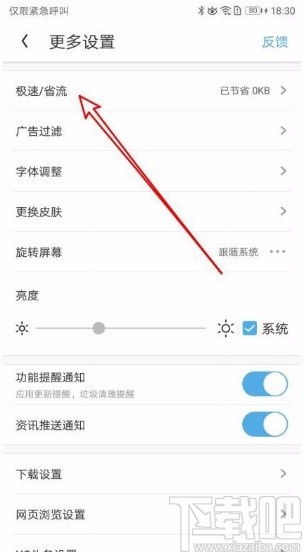
5.随后就会进入到极速/省流页面,我们在页面上找到“图片质量”选项,点击该选项后面的三个小点按钮。
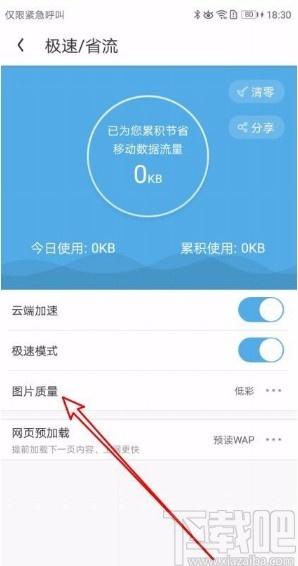
6.最后在三个小点按钮旁边会出现一个下拉列表,我们根据自己的需要在下拉列表中设置图片的质量就可以了。
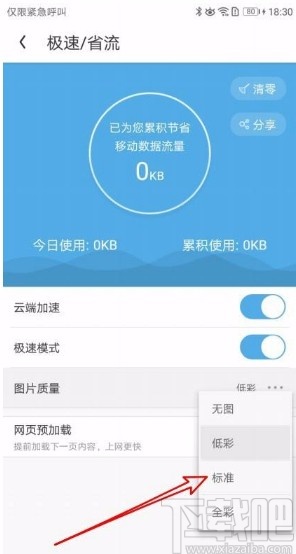
以上就是小编给大家整理的UC浏览器app修改浏览网页图片质量的具体操作方法,方法简单易懂,有需要的朋友可以看一看,希望这篇教程对大家有所帮助。
最近更新
-
 淘宝怎么用微信支付
淘宝怎么用微信支付
淘宝微信支付怎么开通?9月5日淘宝公示与微信
- 2 手机上怎么查法定退休时间 09-13
- 3 怎么查自己的法定退休年龄 09-13
- 4 小红书宠物小伙伴怎么挖宝 09-04
- 5 小红书AI宠物怎么养 09-04
- 6 网易云音乐补偿7天会员怎么领 08-21
人气排行
-
 微信聊天记录删除了怎么恢复 微信重装后聊天记录不见了解决办法
微信聊天记录删除了怎么恢复 微信重装后聊天记录不见了解决办法
微信聊天记录删除了怎么恢复?微信重装后聊天记录不见了怎么办?
-
 安卓Android-X86 4.4安装教程 电脑安装安卓Android-X86教程
安卓Android-X86 4.4安装教程 电脑安装安卓Android-X86教程
安卓(Android)x86是安装在Intel/AMD等PC平台上的安卓系统,也就是
-
 微信抢红包神器2016教程
微信抢红包神器2016教程
2016年微信抢红包成了一项全民运动,不仅有好友发的红包,还有摇
-
 iPhone6/iPhone6 plus无法连接app store详细解决办法步骤 iPhone苹果手机连不上app store
iPhone6/iPhone6 plus无法连接app store详细解决办法步骤 iPhone苹果手机连不上app store
iPhone6/iPhone6plus无法连接appstore详细解决办法步骤。iPhone6
-
 苹果6iphone6/6 plus 不能下载APP软件解决方法
苹果6iphone6/6 plus 不能下载APP软件解决方法
苹果6(iPhone6、iPhone6Plus)近来经常发生无法连接到APPStore或
-
 微信公众平台 微信公众平台登录
微信公众平台 微信公众平台登录
微信公众平台,是腾讯公司在微信的基础上新增的功能模块,有消息
-
 微信封杀抢红包神器破解教程
微信封杀抢红包神器破解教程
微信抢红包神器大行其道,大家抢红包抢的自然是不亦乐乎。现在微
-
 iPhone6/iPhone6 plus/iPhone6s/iPhone6s plus苹果手机怎么设置自定义铃声
iPhone6/iPhone6 plus/iPhone6s/iPhone6s plus苹果手机怎么设置自定义铃声
iPhone6/iPhone6plus怎么设置自定义铃声。针对iPhone6、iPhone6p
-
 手机CPU天梯图 2017年11月手机CPU天梯图/性能排行榜
手机CPU天梯图 2017年11月手机CPU天梯图/性能排行榜
下载吧小编为大家更新的手机CPU天梯图(更新到2017年11月)。现在
-
 手机号码被标记怎么取消 手机号码被恶意标记申诉教程
手机号码被标记怎么取消 手机号码被恶意标记申诉教程
假如你的号码不小心被360手机卫士、腾讯手机管家、LBE安全大师、

